-
win10远程权限不够怎么办
- 2017-03-10 14:00:08 来源:windows10系统之家 作者:爱win10
今天windows之家小编用了一下win10远程桌面,却发现自己win10远程权限不够,这是咋回事咧?小编研究了半天,发现win10远程权限不够的问题还是蛮好解决的,通过win10远程桌面设置就可以了哦,下面就让小编告诉大家win10远程权限不够怎么办。
在桌面上找到【这台电脑】在这个图标上点右键再选择【属性】

win10远程权限不够怎么办图1
进入系统设置界面点击【远程设置】
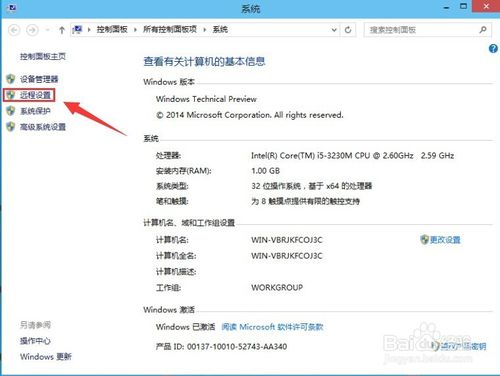
win10远程权限不够怎么办图2
系统属性界面下的【远程】选项中勾选【允许远程协助连接这台计算机】远程桌面下也要允许远程连接此计算机。
注:这个设置只针对当前登陆的用户名。如果想让更多的用户可以登陆你的这台电脑上才可以往下面看。【选择用户】
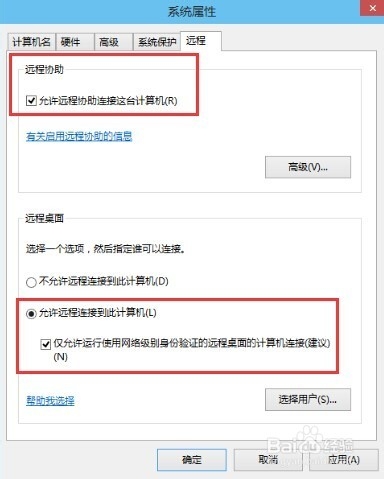
win10远程权限不够怎么办图3
点击添加

win10远程权限不够怎么办图4
在这里查找你要想添加的用户,这样的用户才会有权限远程访问你的电脑。
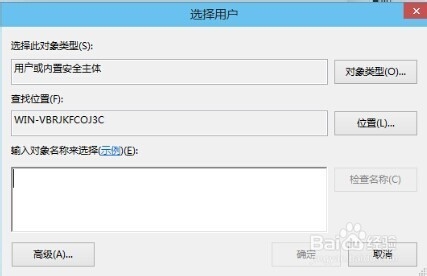
win10远程权限不够怎么办图5
如果没有必要是非常建议把这远程访问这个关闭了。这个远程电脑这个端口是比较敏感的。如果使用不当则可以能为别人的鸡肉。
以上就是win10远程权限不够怎么办的解决方法了,小编超喜欢这个方法的,只有这样我们才能够完全无压力地使用远程桌面这个功能哦。当然如果大家也喜欢这个方法,欢迎大家将它收藏起来,以后无论是自己遇到了权限不够的问题还是朋友要设置远程桌面,都可以用这个方法哦。相关推荐:win7硬盘安装器。
猜您喜欢
- 电脑开机没反应,小编告诉你怎么解决电..2018-05-29
- 系统之家ghost win7 x64旗舰版光盘安..2016-09-20
- ghost win10 32装机版下载2017-02-05
- 电脑公司XP专业版系统最新下载..2016-12-17
- csrss.exe是什么进程,小编告诉你csrss..2018-08-02
- windows7激活密钥如何使用2022-12-17
相关推荐
- win10手机连接不上电脑怎么办?.. 2016-10-17
- win10安装介质是什么? 2016-09-14
- 小编告诉你主页被篡改怎么办.. 2018-10-19
- win7连接到电脑需要用户名和密码方法.. 2016-08-11
- w7 深度技术系统下载安装图解.. 2016-10-14
- 电脑系统u盘制作教程win7 2017-04-16





 系统之家一键重装
系统之家一键重装
 小白重装win10
小白重装win10
 RunningCheese Chrome v1.2019.06.08正式版
RunningCheese Chrome v1.2019.06.08正式版 小白系统win10 32位专业版系统下载v201812
小白系统win10 32位专业版系统下载v201812 随意电台 v1.1.1.1官方版
随意电台 v1.1.1.1官方版 系统之家 Ghost Win7 32位流畅简易版 v2023.04
系统之家 Ghost Win7 32位流畅简易版 v2023.04 木马克星最终版(2011.0730已认证)下载
木马克星最终版(2011.0730已认证)下载 最新3herosoft DVD Cloner 4.2.8 Build 0322 (简易视频转换软件)
最新3herosoft DVD Cloner 4.2.8 Build 0322 (简易视频转换软件) windows之家G
windows之家G 江民杀毒软件
江民杀毒软件 小白win7系统
小白win7系统 WPS Office 2
WPS Office 2 Metal Slug 3
Metal Slug 3 8u浏览器 v2.
8u浏览器 v2. 电脑公司Ghos
电脑公司Ghos 小白系统ghos
小白系统ghos Chanvan Adva
Chanvan Adva 小白系统64位
小白系统64位 电脑公司win1
电脑公司win1 123加速浏览
123加速浏览 粤公网安备 44130202001061号
粤公网安备 44130202001061号